Ya hemos mostrado varias formas de instalar y probar Windows 8.1 y el último Windows 10 en su PC, incluido cómo instalar Windows 10 desde una unidad USB, cómo realizar una instalación limpia de Windows 10 desde ISO, crear un USB de arranque UEFI de Windows 10, etc.
La mayor cantidad de lectores que piden escribir lo mejor posible para instalar Windows 8.1 o Windows 10 desde un disco duro externo, hemos creado esta sencilla guía para mostrar cómo instalar Windows 10 u 8.1 desde disco duro externo.
Recomendamos una copia de seguridad de los datos críticos en el disco duro externo ya que el método requiere que formatee el disco externo.
NOTA: En esta guía, hemos utilizado una PC con Windows 7 para preparar el disco duro externo de arranque. El procedimiento es prácticamente el mismo en Windows 10 y 8.1.
Haga que el disco duro externo sea de arranque para instalar Windows 10/8.1
Procedimiento:
Paso 1: Conecte su disco duro USB externo que desea usar como medio de instalación a la PC y haga una copia de seguridad de los datos en un lugar seguro, ya que el disco se borrará en los pasos posteriores.
Paso 2: Abrir computadora, botón derecho del ratón en el icono del disco duro externo y luego seleccione Formato opción para abrir el cuadro de diálogo Formato. Seleccione Sistema de archivos como NTFS, Seleccione Formato rápido opción y haga clic en Comienzo botón para hacer un formateo rápido de la unidad.
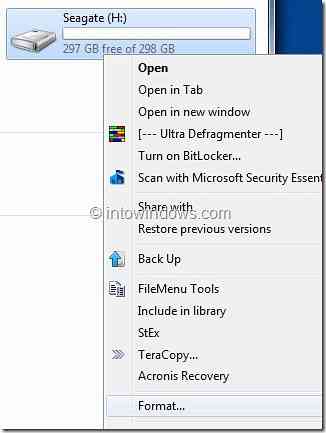
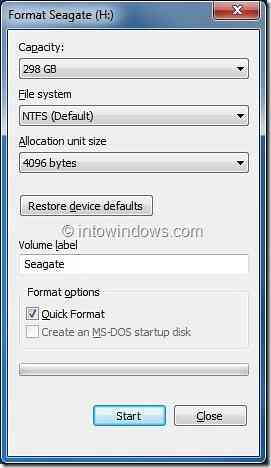
Hacer clic sí para el mensaje de confirmación. Una vez que haya terminado de formatear, verá "Formato completo" mensaje. Hacer clic OK botón.
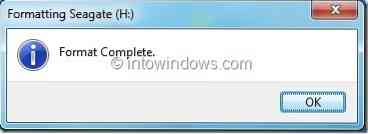
Paso 3: Suponemos que tiene Windows 10/8.1 archivo ISO. Necesita extraer el contenido del archivo ISO a la raíz de su disco externo. Para hacer esto, necesita el software 7-Zip (gratuito), WinZip o WinRAR.
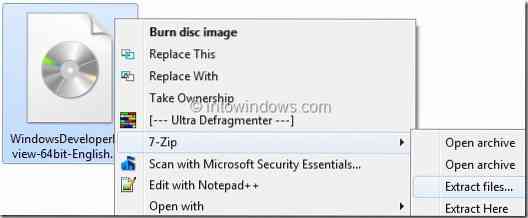
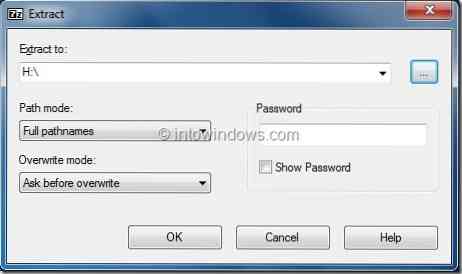

Si tiene alguna de las utilidades zip mencionadas anteriormente en su PC, haga clic con el botón derecho en Windows 10/8.1 archivo ISO y seleccione la opción Extraer archivos para extraer el contenido del archivo ISO al disco duro externo.
NOTA: Si está utilizando el software 7-Zip para extraer el archivo ISO, botón derecho del ratón en la ISO> 7 cremalleras > Extraer archivos opción. Asegúrese de que está extrayendo los archivos a la raíz del disco duro externo.
Y si tienes Windows 8.1 o 10 DVD, simplemente copie todos los archivos y carpetas del DVD a la raíz del disco duro externo.
Paso 4: Ahora abra el símbolo del sistema con privilegios de administrador. Para abrir el símbolo del sistema con derechos de administrador, puede seguir cualquiera de estos pasos:
A. Tipo CMD en el cuadro de búsqueda del menú Inicio y presione control + Cambiar + Ingresar llaves simultáneamente.
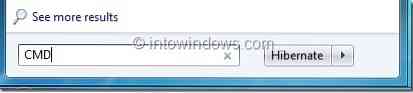
O
B. Ir Comienzo > Todos los programas > Accesorios. Haga clic con el botón derecho en la entrada del símbolo del sistema y seleccione Ejecutar como administrador opción.
Paso 5: En el símbolo del sistema, escriba los siguientes comandos y presione la tecla Intro después de escribir cada comando.
X:
cd / arranque
bootsect x:
(donde "x" es la letra de la unidad de disco duro externa)
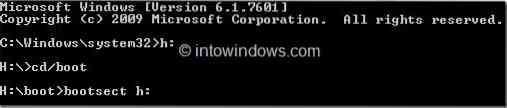
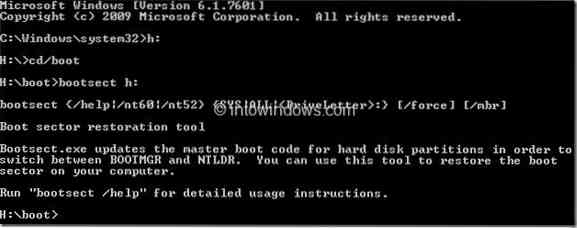
(este es el mensaje que recibe una vez que se completa el proceso)
Paso 6: Salga del símbolo del sistema, reinicie su PC y luego siga las instrucciones en pantalla para instalar su Windows 10 o Windows 8.1 del disco duro externo.
 Phenquestions
Phenquestions


